Es kommt immer mal wieder vor, dass man in WordPress eine Seite (page) in einen Beitrag (post) umwandeln möchte. Oder umgekehrt.
Wenn du jetzt allerdings erwartest, dass WordPress dafür eine Funktion mitbringt, muss ich dich enttäuschen – die Konvertierung von einem Beitrag zu einer Seite ist nicht von Haus aus möglich.
In diesem Artikel zeige ich dir, wie es dennoch funktioniert.
Stumpf ist Trumpf
Wenn du deine Seite noch nicht veröffentlicht hast, es keine Kommentare und zusätzlichen Felder gibt, kannst du einfach einen Beitrag erstellen und den kompletten Quelltext dort hinein kopieren.
Dazu musst du lediglich die Code-Ansicht des Editor aktivieren (die Einstellung versteckt sich oben rechts hinter den drei vertikalen Punkten).
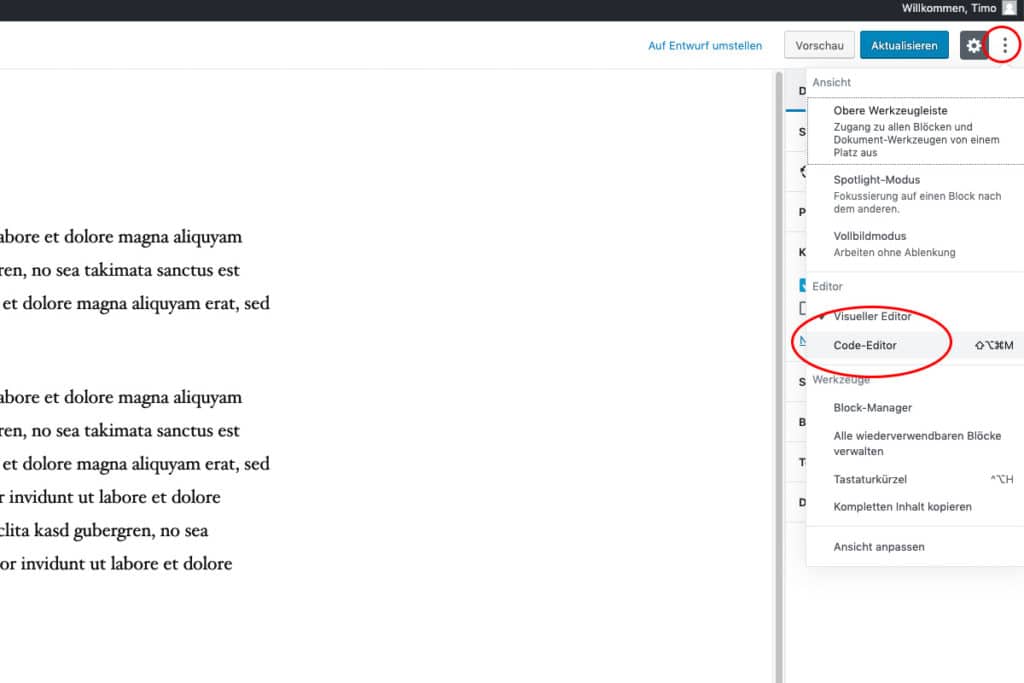
Nun kannst du den Quelltext markieren und im neuen Beitrag einfügen.
Achte dabei auf den korrekten Permalink. Unter Umständen musst du den alten Beitrag erst in den Papierkorb legen, um die selbe URL für die neue Seite nutzen zu können.
Ein passendes Plugin nutzen
Natürlich gibt es für dein Vorhaben auch ein passendes Plugin (wer hätte das gedacht).
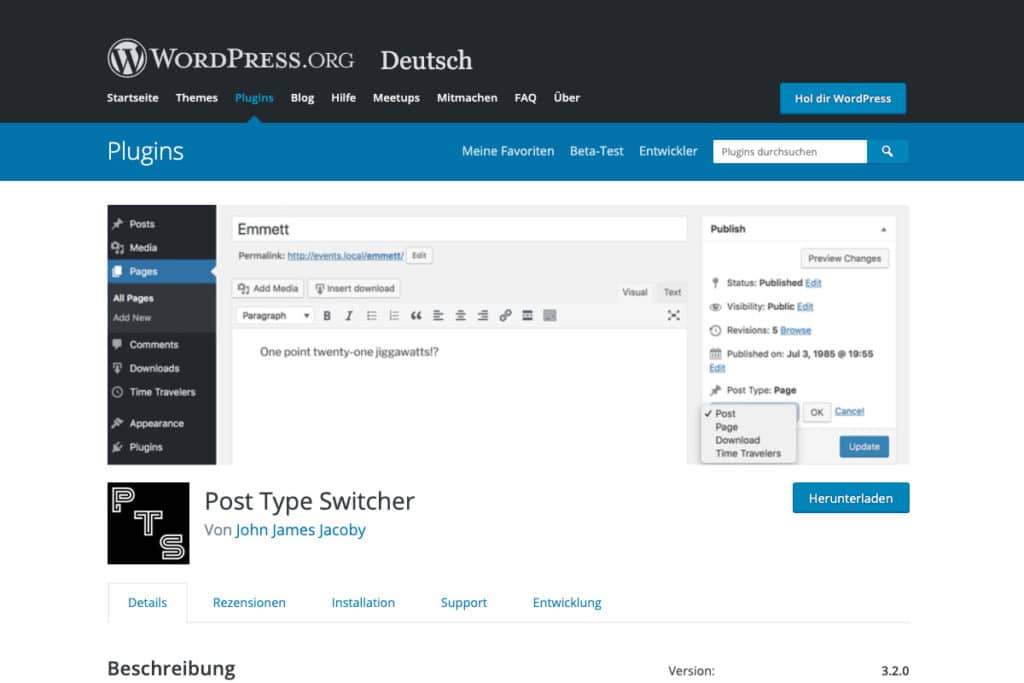
Mit dem Post Type Switcher kannst du aus einem Beitrag ganz einfach eine Seite machen. Sogar in der Quick-Edit Ansicht oder als Massenbearbeitung.
Der große Vorteil: Deine URL bleibt unverändert und auch Kommentare oder zusätzliche Felder werden übernommen. Somit ist dies vor allem bei alten Beiträgen der bessere Weg.
Die manuelle Umstellung
Möchtest du kein neues Plugin installieren, bleibt noch die manuelle Umstellung über die Datenbank.
Klingt kompliziert, ist aber tatsächlich sehr einfach.
WordPress behandelt Seiten und Beiträge in der Datenbank genau gleich.
Es wird lediglich ein Attribut „post“ oder „page“ gesetzt.
Um dein Beitrag in eine Seite zu verwandeln, musst du also lediglich diesen einen Wert verändern.
Dazu gehst du in deine Datenbank in die Tabelle „wp_posts“.
Relativ weit rechts findest du nun die Spalte „post_type“, welche die genannten Werte enthalten.
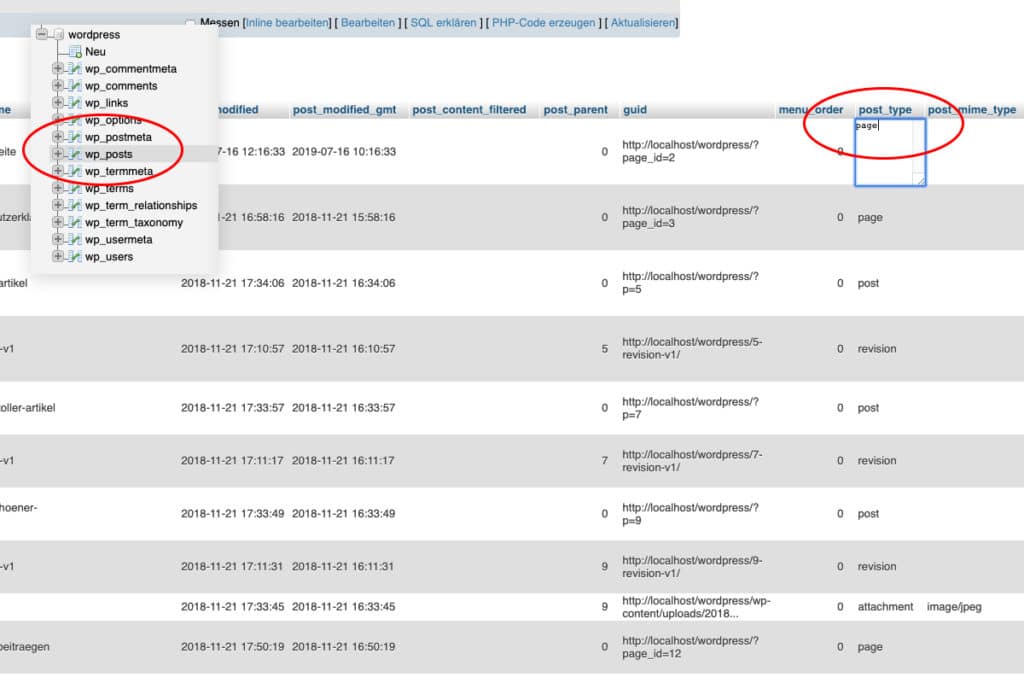
Suche deinen Beitrag heraus (zum Beispiel über die ID oder den Titel) und ändere ihn entsprechend ab. Fertig!
Dein Beitrag ist damit sofort konvertiert. Das funktioniert sogar während du ihn bearbeitest (ein Reload der Seite ist natürlich trotzdem nötig).
Hinweis: Die Einordnung in Kategorien bleibt nach der Umstellung von einem Beitrag zu einer Seite erhalten. Konvertierst du deine Seite also wieder zurück in einen Beitrag, liegt er weiterhin in den gewählten Kategorien ab.
Die Verknüpfung von Beiträgen und Kategorien erfolgt anhand der ID und der drei Tabellen „wp_terms“, „wp_term_relationships“ und „wp_term_taxonomy“. Darin musst du aber nichts anpassen.


Hallo Timo,
wie gut, dass ich heute mit meiner Ecosia-Suche „WordPress Seite zu Beitrag ändern“ bei dir gelandet bin und das mit dem PlugIn hat für mich sehr einfach hingehauen!
Frage nutzt du für die Inhaltsangabe auch einextra Plugin?
Sehr schön und knapp und übersichtlich bei dir hier!
lg aus Berlin
Jochen
Hi Jochen, prima, freut mich! Für das Inhaltsverzeichnis nutze ich TOC+ mit eigenem Styling.
Danke und viele Grüße!
Manchmal sind es die kleinen Dinge im Leben 😉
Hat jemand eine Meinung/Einschätzung, ob Suchmaschinen den Inhalt unterschiedlich bewerten, ob ein Beitrag jetzt ein Beitrag ist oder als Seite daherkommt?
Das ist für SEO relativ egal, technisch ist es sogar das Gleiche in der WordPress Datenbank.
Wichtig ist aber, wie diese Beiträge oder Seiten intern (sinnvoll) verlinkt werden.
It’s so easy. PERFEKT. Vielen Dank!
Hi Timo,
Vielen Dank – nur paar Klicks und fertig. easy und zeitsparend 😉
Vielen Dank für die schnelle und unkomplizierte Hilfe ????
Hallo Timo, vielen herzlichen Dank für die einfache Lösung unseres Problems. Am längsten dauerte das suchen der Seite in den pages….. Du hast uns sehr weitergeholfen.
Viele Grüße und bleib gesund
Jenny
Hallo, wunderbarer Artikel. Ich habe mein Problem jetzt mit dem WordPress Plugin gelöst. Hat hervorragen, schnell und unkompliziert funktioniert.
Moin moin,
„Stumpf ist Trumpf“ – Beste Überschrift 😉
Aber zurück zum Thema, wusste nicht, dass man das so einfach in der Datenbank anpassen kann. Vielen Dank für die Ausführung.
Viele Grüße
Dustin
gibt keinen punkt „Datenbank“ in meinem Dashboard ???
Evt. zu alt der post?
Auf die Datenbank greifst du nicht im Dashboard zu, sondern z.B. per phpMyAdmin.
Dann hast du direkten Zugriff auf die Daten.
Aber VORSICHT: Hier kann man sehr viel kaputt machen.
Nicht so elegant wie deine Recodierung, aber genauso schnell: copy Quelltext des Beitrags (Blog), paste in neue leere Seite (Page); delete Beitrag.
Top! Kannte mich aus als Anfänger sofort aus und hatte sogar noch die Qual der Wahl, wie ich es angehen möchte. Was will man mehr 🙂
Super, das freut mich. 🙂
Danke für den Plugin-Tipp! Der hat mir gerade wegen einer vorherigen Nachlässigkeit viel Arbeit erspart. 🙂
Sehr gut, damit hat sich der Tipp schon gelohnt. 🙂
Danke, ein sehr guter Tipp, hat mir viel Zeit gespart.
Einfach ‚post‘ zu ‚page‘ ändern – genial!
Gerne! Schön, dass es geholfen hat. 🙂
Hallo, ich würde gerne das durchführen, was in deinem Beitrag steht, nämlich :
<<>>
ABER wie komme ich in die Datenbank Tabelle ??
Im „normalen WP-Editor ist die Spalte post / page ja nicht zu sehen.
Sorry ich bin kein Experte, aber vielleicht ein Tipp ? Danke
Moin, du musst auf deine MySQL Datenbank zugreifen, zum Beispiel über phpMyAdmin.
Das machst du über die Oberfläche deines Hosters, nicht im WordPress Backend.
Im Zweifel einfach das Plugin nutzen!